오류 87로 인해 kb4474419 패치가 설치되지 않습니다.
KB4474419 패치에 문제가 있을 경우 자동 업데이트가 불가능합니다. 일반적으로 패치를 다시 다운로드하고 설치하면 해결됩니다. 그러나 많은 친구들이 설치 오류가 발생했다고 보고했습니다. 실제로 해결 방법은 매우 간단합니다.
kb4474419 패치 설치 오류 87:
1. 먼저 포털을 클릭하여 최신 kb4474419 패치를 다운로드하세요.
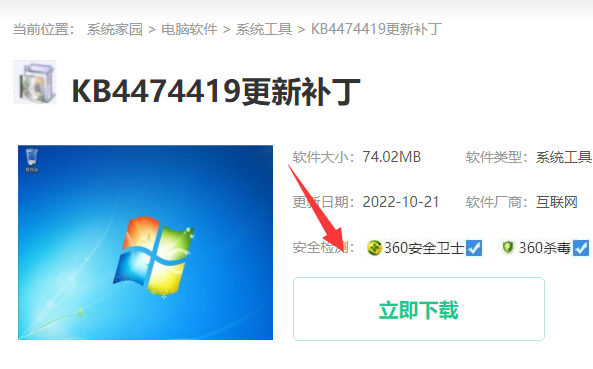
2.
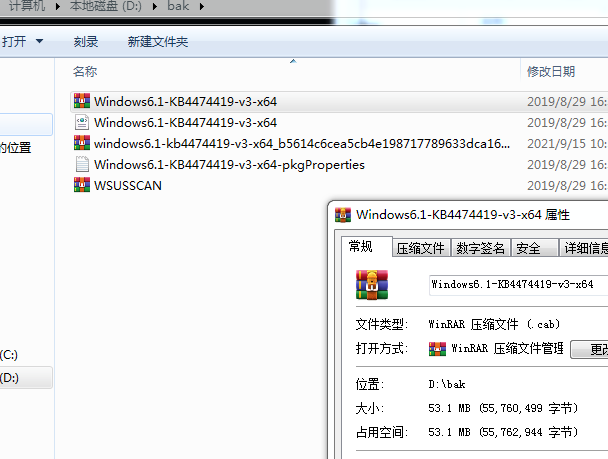
3. 단축키 "win+R"을 사용하여 명령 프롬프트를 연 다음 "cmd"를 입력하고 시스템 검색에 "명령 프롬프트"를 입력하여 관리자 권한으로 실행할 수도 있습니다.
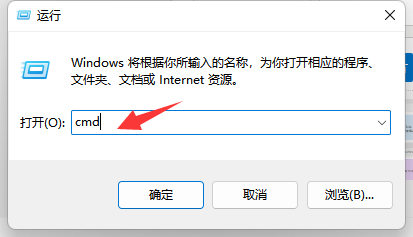
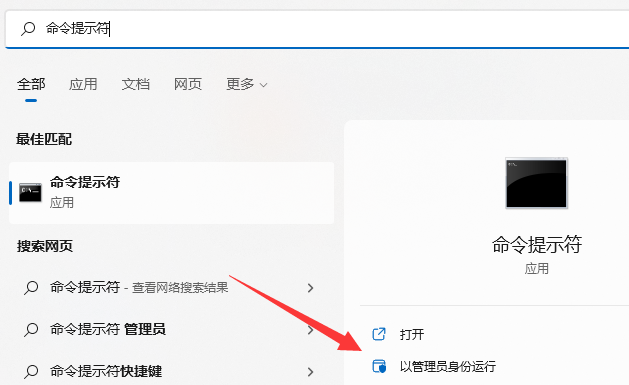
4. 먼저 C:WindowsSystem32를 입력하고 System32 디렉터리로 들어갑니다.

5. 계속해서 dism /online /add-package /packagepath: "patch package path.cab"를 입력하세요. 접미사 .cab를 추가해야 합니다.

6. 위의 작업을 모두 완료한 후 시스템을 다시 시작하여 설치 오류 문제를 해결하세요.
위 내용은 오류 87로 인해 kb4474419 패치가 설치되지 않습니다.의 상세 내용입니다. 자세한 내용은 PHP 중국어 웹사이트의 기타 관련 기사를 참조하세요!

핫 AI 도구

Undresser.AI Undress
사실적인 누드 사진을 만들기 위한 AI 기반 앱

AI Clothes Remover
사진에서 옷을 제거하는 온라인 AI 도구입니다.

Undress AI Tool
무료로 이미지를 벗다

Clothoff.io
AI 옷 제거제

AI Hentai Generator
AI Hentai를 무료로 생성하십시오.

인기 기사

뜨거운 도구

메모장++7.3.1
사용하기 쉬운 무료 코드 편집기

SublimeText3 중국어 버전
중국어 버전, 사용하기 매우 쉽습니다.

스튜디오 13.0.1 보내기
강력한 PHP 통합 개발 환경

드림위버 CS6
시각적 웹 개발 도구

SublimeText3 Mac 버전
신 수준의 코드 편집 소프트웨어(SublimeText3)

뜨거운 주제
 7518
7518
 15
15
 1378
1378
 52
52
 81
81
 11
11
 53
53
 19
19
 21
21
 68
68
 작업을 완료할 수 없습니다(오류 0x0000771). 프린터 오류
Mar 16, 2024 pm 03:50 PM
작업을 완료할 수 없습니다(오류 0x0000771). 프린터 오류
Mar 16, 2024 pm 03:50 PM
프린터를 사용할 때 작업을 완료할 수 없습니다(오류 0x00000771) 등의 오류 메시지가 표시되면 프린터 연결이 끊어졌기 때문일 수 있습니다. 이런 경우에는 다음 방법을 통해 문제를 해결할 수 있습니다. 이 기사에서는 Windows 11/10 PC에서 이 문제를 해결하는 방법에 대해 설명합니다. 전체 오류 메시지는 다음과 같습니다. 작업을 완료할 수 없습니다(오류 0x0000771). 지정된 프린터가 삭제되었습니다. Windows PC에서 0x00000771 프린터 오류 수정 작업을 완료할 수 없는 프린터 오류(오류 0x0000771)를 수정하려면 지정된 프린터가 Windows 11/10 PC에서 삭제되었습니다. 다음 해결 방법을 따르십시오. 인쇄 스풀을 다시 시작하세요.
 VirtualBox에 게스트 추가 기능을 설치할 수 없습니다
Mar 10, 2024 am 09:34 AM
VirtualBox에 게스트 추가 기능을 설치할 수 없습니다
Mar 10, 2024 am 09:34 AM
OracleVirtualBox의 가상 머신에 게스트 추가 기능을 설치하지 못할 수도 있습니다. Devices>InstallGuestAdditionsCDImage를 클릭하면 아래와 같이 오류가 발생합니다. VirtualBox - 오류: 가상 디스크를 삽입할 수 없습니다. C: 우분투 시스템에 FilesOracleVirtualBoxVBoxGuestAdditions.iso 프로그래밍 이 게시물에서는 어떤 일이 발생하는지 이해합니다. VirtualBox에 게스트 추가 기능을 설치할 수 없습니다. VirtualBox에 게스트 추가 기능을 설치할 수 없습니다. Virtua에 설치할 수 없는 경우
 Windows 업데이트 프롬프트 오류 0x8024401c 오류에 대한 해결 방법
Jun 08, 2024 pm 12:18 PM
Windows 업데이트 프롬프트 오류 0x8024401c 오류에 대한 해결 방법
Jun 08, 2024 pm 12:18 PM
목차 해결 방법 1 해결 방법 21. Windows 업데이트의 임시 파일 삭제 2. 손상된 시스템 파일 복구 3. 레지스트리 항목 보기 및 수정 4. 네트워크 카드 IPv6 끄기 5. WindowsUpdateTroubleshooter 도구를 실행하여 복구 6. 방화벽 끄기 및 기타 관련 바이러스 백신 소프트웨어. 7. WidowsUpdate 서비스를 닫습니다. 해결 방법 3 해결 방법 4 Huawei 컴퓨터에서 Windows 업데이트 중 "0x8024401c" 오류가 발생함 증상 문제 원인 해결 방법 아직도 해결되지 않았습니까? 최근 시스템 취약점으로 인해 웹 서버를 업데이트해야 하는데, 서버에 로그인하면 업데이트 시 오류 코드 0x8024401c가 표시됩니다.
 Baidu Netdisk를 성공적으로 다운로드했지만 설치할 수 없는 경우 어떻게 해야 합니까?
Mar 13, 2024 pm 10:22 PM
Baidu Netdisk를 성공적으로 다운로드했지만 설치할 수 없는 경우 어떻게 해야 합니까?
Mar 13, 2024 pm 10:22 PM
바이두 넷디스크 설치 파일을 성공적으로 다운로드 받았으나 정상적으로 설치가 되지 않는 경우, 소프트웨어 파일의 무결성에 문제가 있거나, 잔여 파일 및 레지스트리 항목에 문제가 있을 수 있으므로, 본 사이트에서 사용자들이 주의깊게 확인해 보도록 하겠습니다. Baidu Netdisk가 성공적으로 다운로드되었으나 설치가 되지 않는 문제에 대한 분석입니다. 바이두 넷디스크 다운로드에 성공했지만 설치가 되지 않는 문제 분석 1. 설치 파일의 무결성 확인: 다운로드한 설치 파일이 완전하고 손상되지 않았는지 확인하세요. 다시 다운로드하거나 신뢰할 수 있는 다른 소스에서 설치 파일을 다운로드해 보세요. 2. 바이러스 백신 소프트웨어 및 방화벽 끄기: 일부 바이러스 백신 소프트웨어 또는 방화벽 프로그램은 설치 프로그램이 제대로 실행되지 않도록 할 수 있습니다. 바이러스 백신 소프트웨어와 방화벽을 비활성화하거나 종료한 후 설치를 다시 실행해 보세요.
 Linux에 Android 앱을 설치하는 방법은 무엇입니까?
Mar 19, 2024 am 11:15 AM
Linux에 Android 앱을 설치하는 방법은 무엇입니까?
Mar 19, 2024 am 11:15 AM
Linux에 Android 애플리케이션을 설치하는 것은 항상 많은 사용자의 관심사였습니다. 특히 Android 애플리케이션을 사용하려는 Linux 사용자의 경우 Linux 시스템에 Android 애플리케이션을 설치하는 방법을 익히는 것이 매우 중요합니다. Linux에서 직접 Android 애플리케이션을 실행하는 것은 Android 플랫폼에서만큼 간단하지는 않지만 에뮬레이터나 타사 도구를 사용하면 여전히 Linux에서 Android 애플리케이션을 즐겁게 즐길 수 있습니다. 다음은 Linux 시스템에 Android 애플리케이션을 설치하는 방법을 소개합니다.
 Xiangxiangfuzhai 앱에 오류가 표시되는 이유는 무엇입니까?
Mar 19, 2024 am 08:04 AM
Xiangxiangfuzhai 앱에 오류가 표시되는 이유는 무엇입니까?
Mar 19, 2024 am 08:04 AM
표시 오류는 Xiangxiang Fuzhai 앱에서 발생할 수 있는 문제입니다. 일부 사용자는 Xiangxiang Fuzhai 앱에서 오류가 표시되는 이유를 잘 모르겠습니다. 이는 네트워크 연결 문제, 너무 많은 백그라운드 프로그램, 잘못된 등록 정보 등이 원인일 수 있습니다. 사용자를 위한 앱 표시 오류 해결 방법에 대한 편집자의 소개입니다. 관심 있는 사용자는 꼭 들러보세요! Xiangxiang Fuzhai 앱에 오류 답변이 표시되는 이유: 네트워크 연결 문제, 너무 많은 백그라운드 프로그램, 잘못된 등록 정보 등 세부 정보: 1. [네트워크 문제] 해결책: 장치 연결 네트워크 상태를 확인하고 다시 연결하거나 다른 네트워크 연결을 선택하십시오. 사용할 수 있습니다. 2. [백그라운드 프로그램이 너무 많습니다.] 해결 방법: 실행 중인 다른 프로그램을 닫고 시스템을 해제하면 소프트웨어 실행 속도가 빨라질 수 있습니다. 3. [잘못된 등록정보
 Ubuntu 24.04에 Podman을 설치하는 방법
Mar 22, 2024 am 11:26 AM
Ubuntu 24.04에 Podman을 설치하는 방법
Mar 22, 2024 am 11:26 AM
Docker를 사용해 본 적이 있다면 데몬, 컨테이너 및 해당 기능을 이해해야 합니다. 데몬은 컨테이너가 시스템에서 이미 사용 중일 때 백그라운드에서 실행되는 서비스입니다. Podman은 Docker와 같은 데몬에 의존하지 않고 컨테이너를 관리하고 생성하기 위한 무료 관리 도구입니다. 따라서 장기적인 백엔드 서비스 없이도 컨테이너를 관리할 수 있는 장점이 있습니다. 또한 Podman을 사용하려면 루트 수준 권한이 필요하지 않습니다. 이 가이드에서는 Ubuntu24에 Podman을 설치하는 방법을 자세히 설명합니다. 시스템을 업데이트하려면 먼저 시스템을 업데이트하고 Ubuntu24의 터미널 셸을 열어야 합니다. 설치 및 업그레이드 프로세스 중에 명령줄을 사용해야 합니다. 간단한
 Linux 죄송합니다: 이 오류의 의미에 대한 자세한 설명
Mar 21, 2024 am 09:06 AM
Linux 죄송합니다: 이 오류의 의미에 대한 자세한 설명
Mar 21, 2024 am 09:06 AM
LinuxOops: 이 오류의 의미에 대한 자세한 설명, 특정 코드 예제가 필요합니다. LinuxOops란 무엇입니까? Linux 시스템에서 "죄송합니다"는 커널의 심각한 오류로 인해 시스템이 충돌하는 상황을 의미합니다. 죄송합니다. 실제로는 치명적인 오류가 발생할 때 시스템을 중지하고 개발자가 문제를 진단하고 수정할 수 있도록 관련 오류 정보를 인쇄하는 커널 충돌 메커니즘입니다. 이런 문제는 일반적으로 커널 공간에서 발생하며 사용자 공간 응용 프로그램과는 아무 관련이 없습니다. 커널이 만났을 때




